Antes de publicar tu video grabado para tus espectadores, necesitas pulir el video para que puedas obtener la apreciación de todos. Aquí es donde entra en escena la magia de la edición de video. Editar un video no es solo recortar partes innecesarias y añadir transiciones y efectos. Los títulos y textos que muestras en tu video juegan un papel importante en el contenido de tu video. De hecho, puedes crear un video basándote únicamente en textos y títulos.
En lugar de mostrar textos fijos, debería crear textos animados y colocarlos en el video donde sea apropiado. No necesitas descargar un editor de video en tu computadora o smartphone para agregar texto animado a tu video. Puedes hacer animaciones de texto en línea utilizando un creador de animaciones de texto en línea. Ilustraremos los pasos para crear texto animado con tres editores en línea diferentes.
En este artículo
Parte 1. Utiliza Biteable Animated Text
Biteable es una popular plataforma en línea donde puedes crear asombrosos videos de texto animados utilizando el creador de videos de texto Biteable. Puedes añadir texto animado tanto a tus videos como a tus fotos. La interfaz de usuario de Biteable es extremadamente sencilla para todos los usuarios. Primero tienes que crear una cuenta gratuita para empezar. Existen varias plantillas disponibles para crear tu video de texto animado desde cero. Estos son los pasos para utilizar el creador de animaciones de texto online Biteable para crear un video basado en textos animados.
Paso 1 Abre tu navegador y visita “biteable.com/animated/text”. Pulsa el botón "Hacer un video con texto animado".
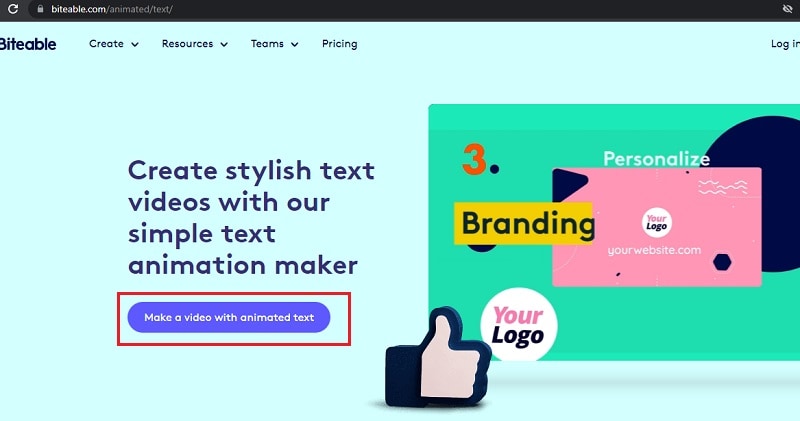
Paso 2 Crea una cuenta siguiendo las instrucciones que aparecen en pantalla. Pulsa el botón "Nuevo video" y elige "Crear un video desde cero".
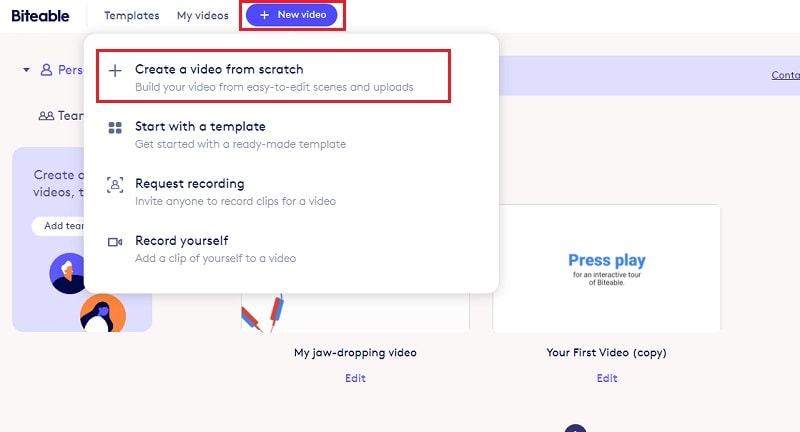
Paso 3 Introduce un nombre para el video y elige una forma de video según tus preferencias. Pulsa el botón "Continuar".
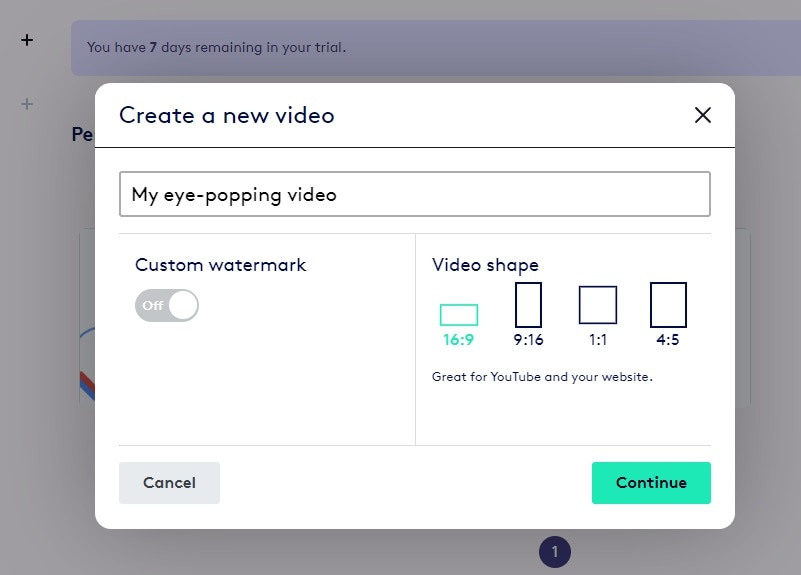
Paso 4 En "Títulos", elige cualquier plantilla y se añadirá a la línea de tiempo. Del mismo modo, puedes añadir varias plantillas de títulos, plantillas de texto, plantillas de números y similares. Los verás en la línea de tiempo colocados uno al lado del otro. Puedes alargar su duración según tus necesidades.
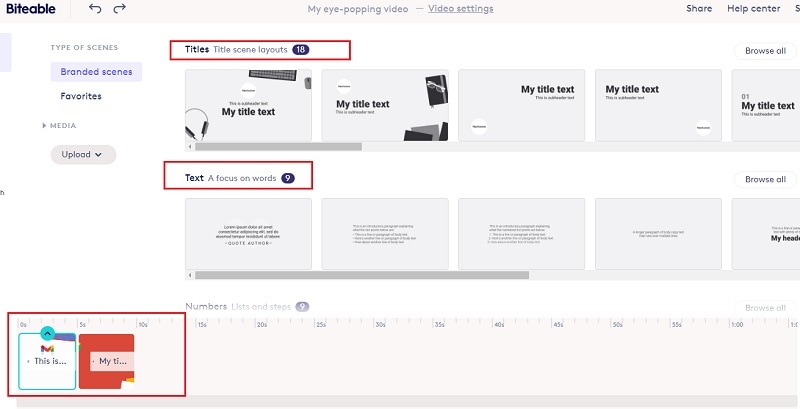
Paso 5 Pulsa dos veces en cada plantilla para editar el texto que contienen y elige las animaciones de texto según tus preferencias. Reproduce el video y, si estás satisfecho, pulsa el botón "Publicar" para guardar el video.
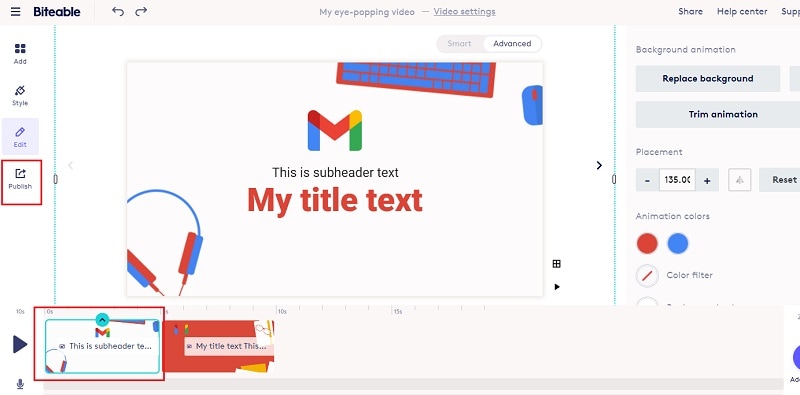
Parte 2. Utiliza el creador de videos Motionden
Motionden es otro potente creador de animaciones de texto con el que puedes crear animaciones de texto gratis al instante. Hay más de 1500 plantillas disponibles entre las que puedes seleccionar para crear videos de texto desde cero. Puedes seleccionar plantillas de video de cualquier categoría según el tema de video que desees. Además, puedes subir tu video o foto y añadir textos y música según tus preferencias. Estos son los pasos para crear texto animado en línea utilizando el creador de videos Motionden.
Paso 1 Abre tu navegador y visita "motionden.com/video-maker/text-animation". Pulsa el botón "Hacer un video gratis".
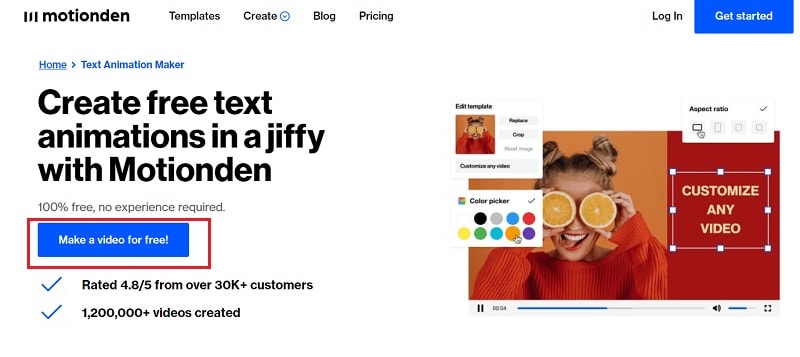
Paso 2 Ve a la opción de menú "Crear" y elige cualquier categoría de plantillas de video. También puedes consultar las plantillas de video más populares y elegir la que prefieras.
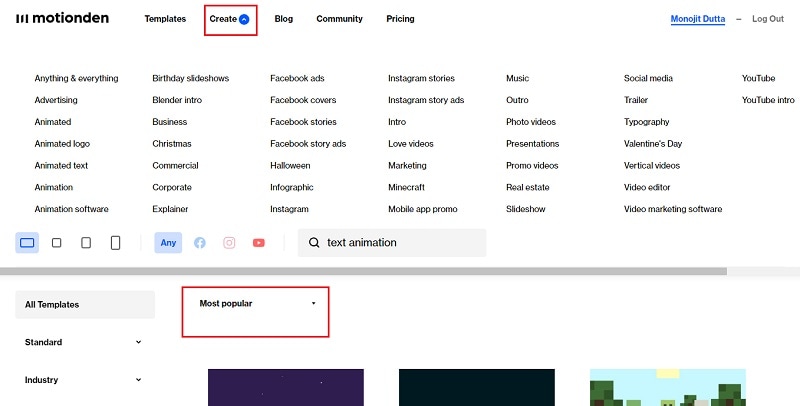
Paso 3 Para la categoría seleccionada, tienes que elegir la plantilla de video deseada. Pulsa en "Editar video" y podrás hacer cambios en la plantilla del editor de video según tus necesidades. Tienes que registrarte gratuitamente para poder continuar y editar la plantilla.
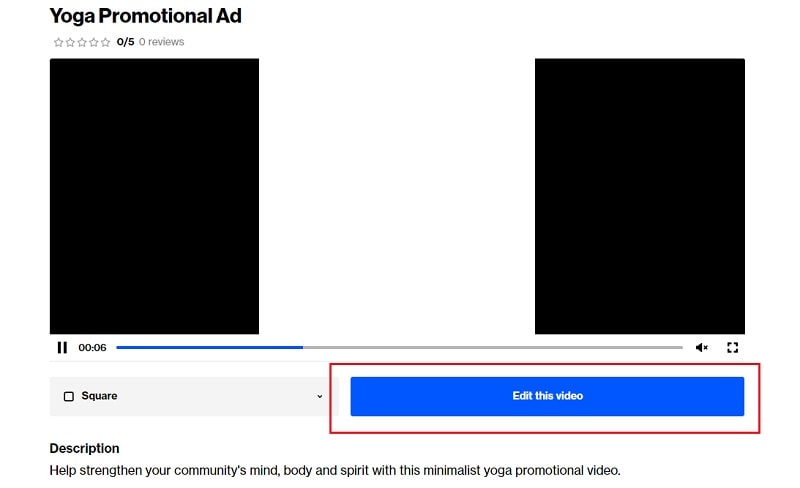
Paso 4 Haz clic en las escenas individuales y pulsa en los textos para personalizarlas. Una vez terminada la edición de cada escena, pulsa el botón "Hacer video" para construir y guardar el video de texto.
Parte 3. Utiliza la herramienta de animación de texto Flexclip
Puedes utilizar la herramienta de animación de texto "Flexclip" para crear videos de texto desde quebrarse, así como para añadir texto a tu video grabado. Deberías utilizar Biteable y Motionden para crear videos con efectos de texto solo directamente utilizando la plantilla de video, mientras que deberías utilizar Flexclip para editar tu video y añadir texto. Puedes añadir efectos de texto a fotos y videos; aquí tienes los pasos a seguir.
Paso 1 Abre el navegador web y visita “flexclip.com/features/text-animation.html”. Pulsa el botón "Hacer video animado".
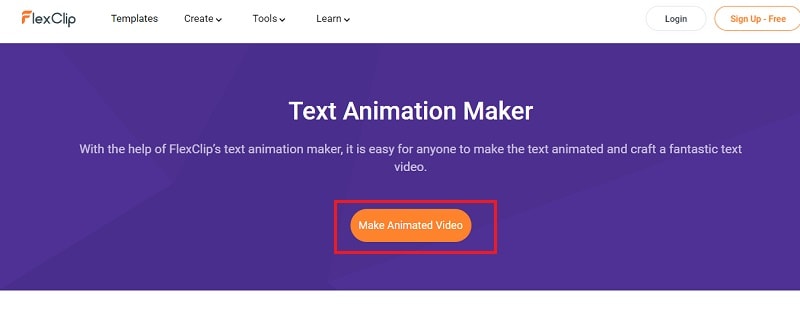
Paso 2 Puedes seleccionar entre las plantillas disponibles para crear video con texto desde cero. Si deseas añadir texto a tu video grabado, ve a la pestaña "Medios". Si deseas añadir texto a tu video grabado, ve a la pestaña "Medios".
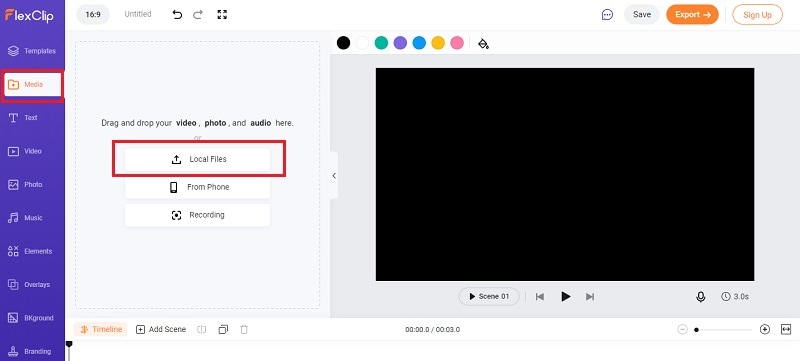
Paso 3 Arrastra y suelta el video cargado en la línea de tiempo. A continuación, ve a la pestaña "Texto".
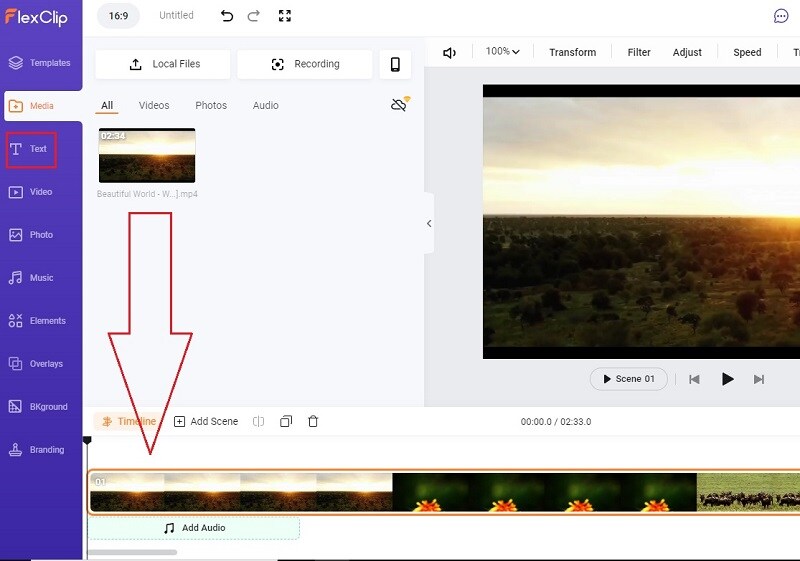
Paso 4 Verás todos los efectos de texto y todas las animaciones. Coloca el puntero del ratón para obtener una vista previa de la animación. Arrastra y suelta la plantilla de texto elige en el video sobre el visor. Puedes comprobar la línea de tiempo y estirar o comprimir la capa de texto según tus necesidades.
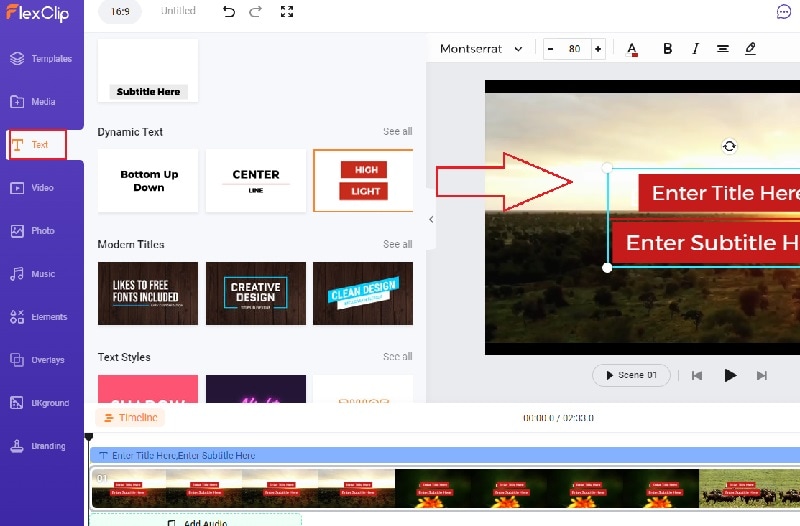
Paso 5 Haz doble clic en el texto de la ventana del visor y personalízalo según tus preferencias. Por último, pulsa el botón "Exportar" para guardar el video editado.
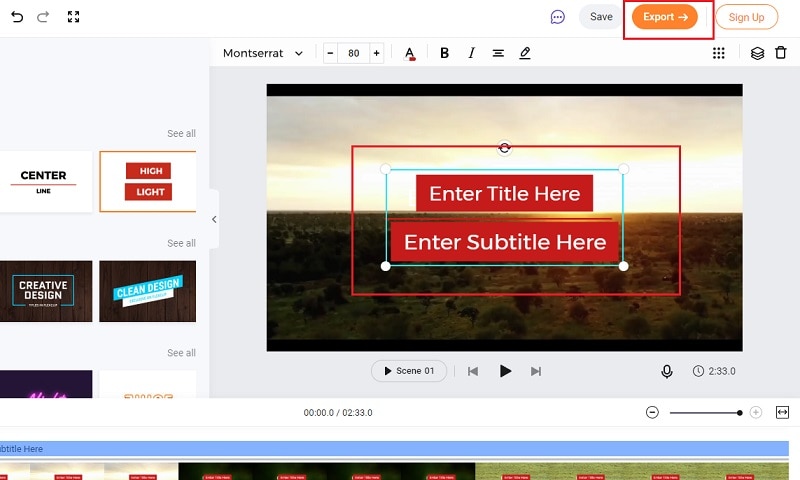
Conclusión
Puedes hacer videos con texto animado para que tu video de presentación sea llamativo y llame la atención. Hemos mencionado tres creadores de animaciones de texto diferentes en línea que puedes utilizar para crear un video de texto animado desde cero, seleccionando distintas plantillas de video. También puedes editar tu video grabado y añadir texto animado donde desees utilizando la herramienta de animación de texto Flexclip.



 100% Seguridad Verificada | No Requiere Suscripción | Sin Malware
100% Seguridad Verificada | No Requiere Suscripción | Sin Malware

